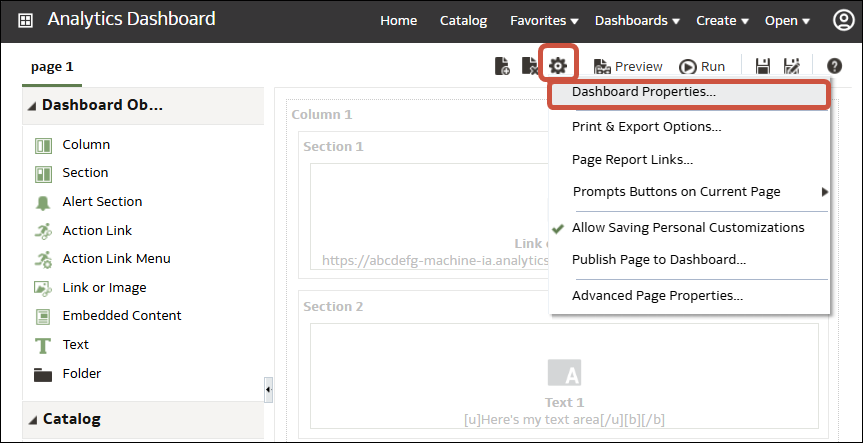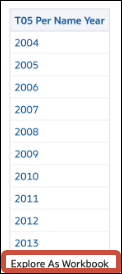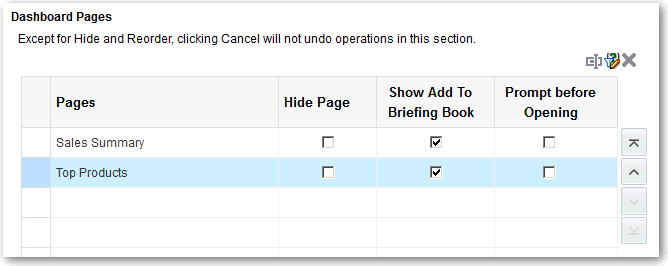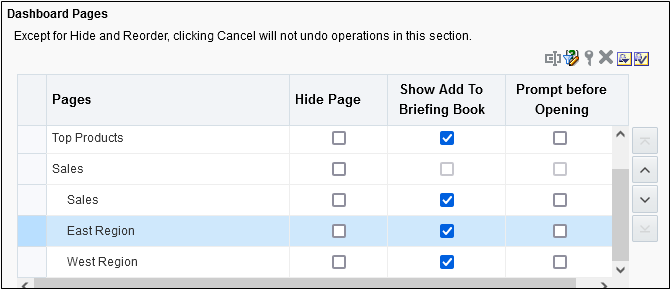Dashboardpagina's toevoegen en verwijderen
Bouw uw dashboards en configureer inhoud.
Onderwerpen:
Pagina's toevoegen aan dashboards
U kunt nieuwe pagina's toevoegen om inhoud van een dashboard te organiseren.
Bijvoorbeeld: u kunt eerst een nieuwe dashboardpagina toevoegen die regionale verkoopgegevens in een tabel en een staafgrafiek bevat. Vervolgens kunt u nog een pagina toevoegen die koppelingen bevat naar websites van verschillende concurrenten.
- Open het dashboard voor bewerking.
- Klik op de werkbalk van de Dashboard-builder op Dashboardpagina toevoegen en selecteer de menuoptie 'Dashboardpagina toevoegen'.
- Volg de instructies op het scherm.
Dashboards afdrukken
U geeft dashboards meestal in elektronische vorm weer. U kunt een dashboard gemakkelijk afdrukken als u de bijbehorende pagina's in pdf- of HTML-indeling wilt bekijken.
Bijvoorbeeld: u kunt de dashboardpagina 'Voorraadbeheer' afdrukken zodat u deze kunt raadplegen wanneer u de fabriek van een leverancier bezoekt. Op deze locatie zijn geen externe computerapparaten toegestaan.
-
Open het dashboard.
-
Navigeer naar de dashboardpagina die u wilt afdrukken.
-
Klik op Paginaopties en selecteer vervolgens Afdrukken.
-
Selecteer Afdrukbare PDF of Afdrukbare HTML.
-
Open Adobe Acrobat of een browservenster en druk ze daar af.
Subpagina's toevoegen aan dashboards
U kunt een nieuwe subpagina toevoegen aan een dashboard om aanvullende gegevens te tonen.
Door subpagina's toe te voegen, kan een tweede niveau van gegevens aan gebruikers worden weergegeven. Bijvoorbeeld: u kunt eerst een nieuwe dashboardpagina toevoegen die regionale verkoopgegevens in een tabel en een staafgrafiek bevat. Vervolgens kunt u een subpagina toevoegen die koppelingen bevat naar websites van verschillende concurrenten.
- Open het dashboard voor bewerking.
- Klik op de werkbalk van de Dashboard-builder op Dashboardpagina toevoegen en selecteer de menuoptie Subpagina toevoegen.
- Volg de instructies op het scherm.
Inhoud toevoegen aan dashboardpagina's
U kunt dashboardobjecten (een object in het deelvenster 'Dashboard-objecten') aan dashboardpagina's toevoegen. U kunt ook objecten toevoegen die u in de catalogus hebt opgeslagen.
Zo kunt u inhoud toevoegen aan het recentelijk gemaakte dashboard 'Verkoopprestaties' om de voortgang van uw team te volgen. Dat kunt u doen door een merkopbrengstenanalyse uit de catalogus toe te voegen.
- Open het dashboard voor bewerking.
- Navigeer naar de pagina waaraan u inhoud wilt toevoegen.
- Selecteer in de Dashboard-builder het object in het deelvenster 'Dashboard-objecten' of het deelvenster 'Catalogus' en sleep het naar het gebied 'Paginalay-out'.
- Gebruik Kolom om een kolom toe te voegen om inhoud uit te lijnen in een dashboard. U kunt zoveel kolommen op een dashboardpagina maken als u nodig hebt. U kunt kolommen zowel horizontaal als verticaal plaatsen.
- Gebruik Sectie om secties in kolommen toe te voegen voor de inhoud voor de pagina, zoals actiekoppelingen en analysen. U kunt zoveel secties in een kolom opnemen als u wilt.
- Gebruik Koppeling of afbeelding om koppelingen naar inhoud aan uw dashboard toe te voegen. Sleep Koppeling of afbeelding naar het dashboardontwerp en klik vervolgens op 'Eigenschappen' om deze te configureren.
Gebruik de opties voor Bestemming om de URL voor een werkmap, dashboard of analyse op te geven.
Als u een afbeelding voor de koppeling wilt toevoegen, gebruikt u de opties Afbeelding om afbeeldingen te selecteren, te uploaden en te positioneren. Gebruik het veld Beschrijving om alternatieve tekst (bekend als 'Alt Text') op te geven die door schermlezers moet worden gebruikt om de afbeelding toegankelijk te maken.
- Gebruik Publisher om een of meer rapporten toe te voegen en deze beschikbaar te maken voor andere gebruikers. U kunt een rapport gebruiken om geconfigureerde analysen toe te voegen aan een dashboardpagina. U kunt een rapport toevoegen als ingesloten inhoud om weer te geven op de dashboardpagina, of als een koppeling om het rapport te openen in Oracle Analytics Publisher. Als u een rapport dat u aan een dashboardpagina hebt toegevoegd, wijzigt in Oracle Analytics Publisher en uw wijzigingen opslaat, moet u de dashboardpagina vernieuwen om de wijzigingen te zien.
- Gebruik 'Visualisaties' om visualisaties en canvassen in dashboards in te sluiten om deze met analisten te delen. Sleep het project naar het canvas en kies welk canvas of welke insight u wilt weergeven.
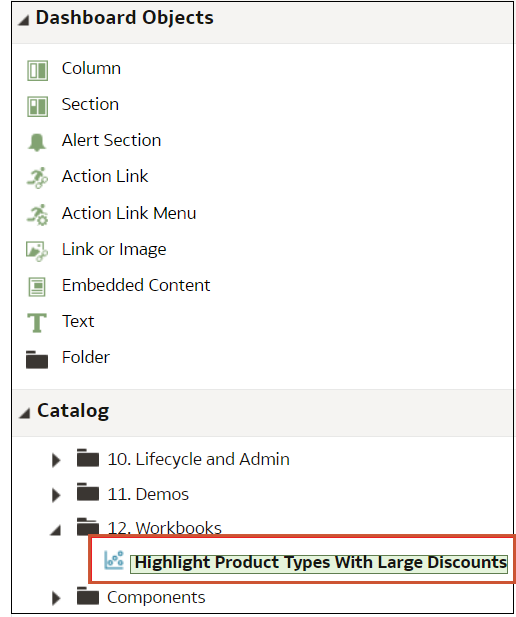
.png
- Indien nodig kunt u de eigenschappen per object instellen door te klikken op Eigenschappen.
- Klik op Opslaan.
Uitleg over de interactie tussen dashboardpagina's en Oracle Analytics Publisher rapporten
U kunt een Publisher rapport op een dashboardpagina uitvoeren, bekijken en ermee werken.
Wanneer u een Publisher rapport toevoegt aan een dashboardpagina, bevat het rapport een werkbalk met de volgende opties:
- De gegevens in het rapport analyseren.
- De lay-outsjabloon van het rapport selecteren.
- De uitvoerindeling van het rapport wijzigen.
- Het rapport exporteren.
- Het rapport versturen naar een beschikbare bestemming, zoals een printer, fax, e-mail of FTP.
- Het rapport plannen.
Houd rekening met de volgende criteria bij het configureren van een agent voor een dashboardpagina die een Publisher rapport bevat:
- De uitvoerindeling van het Publisher rapport is PDF.
- De agent moet worden ingesteld op het bezorgen van inhoud in pdf-indeling.
U kunt een dashboardpagina of een briefingboek met een Publisher rapport erin afdrukken in een aantal indelingen.
Als u een dashboardpagina wilt afdrukken waarin een Publisher rapport is opgenomen of als u de pagina wilt opnemen in een briefingboek, moet u rekening houden met de volgende punten:
- Als u het briefingboek afdrukt als PDF en de uitvoerindeling van het Publisher rapport PDF is, wordt het Publisher rapport afgedrukt na alle andere objecten op de pagina. Als u een dashboardpagina die een Publisher rapport bevat afdrukt als PDF, maar de dashboardpagina geen onderdeel van een briefingboek is, wordt het Publisher rapport niet afgedrukt.
- Als u de dashboardpagina of het briefingboek afdrukt als MHTML, wordt het Publisher rapport niet afgedrukt.
De stijl en het gedrag van dashboards en pagina's configureren
Gebruik dashboardeigenschappen om de stijl en het gedrag van dashboards en pagina's te configureren. U kunt bijvoorbeeld opgeven of uw teamleden een analyse kunnen exporteren of vernieuwen, of pagina's op een dashboard kunnen afdrukken.
Eigenschappen wijzigen van objecten die aan dashboardpagina's zijn toegevoegd
U kunt de eigenschappen wijzigen van objecten die aan een dashboardpagina zijn toegevoegd.
Bijvoorbeeld: u kunt de kolomeigenschappen van de analyse 'Merkopbrengsten' wijzigen om de kopweergave in het lettertype Helvetica met een lettertypegrootte van 14 weer te geven.
Dashboardsecties samenvouwbaar maken in de toegankelijkheidsmodus
Gebruik dashboardeigenschappen om dashboardgebruikers in staat te stellen secties van een dashboard samen te vouwen en uit te vouwen.
- Open het dashboard voor bewerking.
- Klik op Hulpprogramma's en selecteer Dashboardeigenschappen.
- Selecteer Sectie kan worden samengevouwen in de toegankelijkheidsmodus.
- Klik op OK en klik vervolgens op Opslaan.
Objecten uit dashboardpagina's verwijderen
Uw repositorybeheerder moet eventuele vereiste wijzigingen in het onderwerpgebied met het beheerprogramma aanbrengen.
U kunt bijvoorbeeld de analyse 'Merkopbrengsten' van vorig jaar verwijderen uit het dashboard 'Verkoopprestaties' en deze vervangen door de analyse van dit jaar.
- Open het dashboard voor bewerking.
- Ga naar de pagina met het te verwijderen object.
- Wijs het object aan in het gebied 'Paginalay-out' zodat de werkbalk voor het object wordt weergegeven en klik op Verwijderen.
Dashboardpagina's verwijderen
U kunt de huidige dashboardpagina of een of meer andere dashboardpagina's verwijderen.
U kunt bijvoorbeeld pagina 2 en 3 verwijderen van het dashboard 'Verkkoopprestaties' en alleen de pagina behouden met de nieuwste merkopbrengstanalyse.
U kunt een of meer dashboardpagina's verwijderen:
- Open het dashboard voor bewerking.
- Klik op Hulpprogramma's en selecteer Dashboardeigenschappen.
- Ga als volgt te werk voor elke pagina die u wilt verwijderen:
- Klik op OK.